
- •Практическая работа № 1_2 (excel).
- •Построение графика. Работа с мастером функций и мастером диаграмм.
- •Построение графика функции с одним условием.
- •Построение графика функции с двумя условиями.
- •Построение двух графиков в одной системе координат.
- •Построение поверхности.
- •Нахождение корней уравнения.
Практическая работа № 1_2 (excel).
Построение графика. Работа с мастером функций и мастером диаграмм. 2
Построение графика функции с одним условием. 5
Построение графика функции с двумя условиями. 6
Построение двух графиков в одной системе координат. 7
Построение поверхности. 8
Нахождение корней уравнения. 9
Упражнения. 10
Вариант 1. 10
Вариант 2. 11
Вариант 3. 11
Вариант 4. 11
Вариант 5. 12
Вариант 6. 12
Вариант 7. 12
Вариант 8. 13
Вариант 9. 13
Вариант 10. 13
Контрольные вопросы. 14
Построение графика. Работа с мастером функций и мастером диаграмм.
Рассмотрим процедуру построения графика
функции
![]() при
при
![]() .
.
I. Для построения
графика функции необходимо сначала
построить таблицу её значений при
различных значениях аргумента, причём
обычно аргумент изменяется с фиксированным
шагом. Шаг выбирают небольшим, чтобы
таблица значений функции отражала её
поведение на интервале табуляции. В
нашем примере будем считать, что шаг
изменения аргумента равен 0,1. С этой
целью в диапазон ячеек А2:А12 введём
следующие значения переменной
![]() :
0, 0,1, 0,2, … , 1.Выбранные значения образуют
арифметическую прогрессию. Заполнить
ячейки членами арифметической прогрессии
в Excel можно осуществить
следующим способом:
:
0, 0,1, 0,2, … , 1.Выбранные значения образуют
арифметическую прогрессию. Заполнить
ячейки членами арифметической прогрессии
в Excel можно осуществить
следующим способом:
В ячейки А2 и А3 ввести первый и второй члены арифметической прогрессии.
Выделить ячейки А2 и А3.
Установить указатель мыши на маркере автозаполнения выделенного диапазона (рис. 1) и протащить его вниз до тех пор, пока не получится числовой ряд нужной длины (рис. 2).

Рис. 1. Указатель мыши на маркере
автозаполнения.
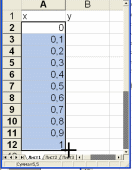
Рис. 2. Построение последовательности
с помощью маркера автозаполнения.
II. Продолжаем построение графика. В ячейку В» введём формулу =COS(ПИ()*А2). Ввод формул можно производить с клавиатуры или с помощью диалогового окна Мастер функций (ВставкаФункция или соответствующая кнопка на панели инструментов). В данной формуле используется функция COS() из категории Математические (аргументом этой функции является значение угла в радианах) и функция ПИ() из той же категории (аргумента у этой функции нет, но скобки указать необходимо!) (рис. 3).
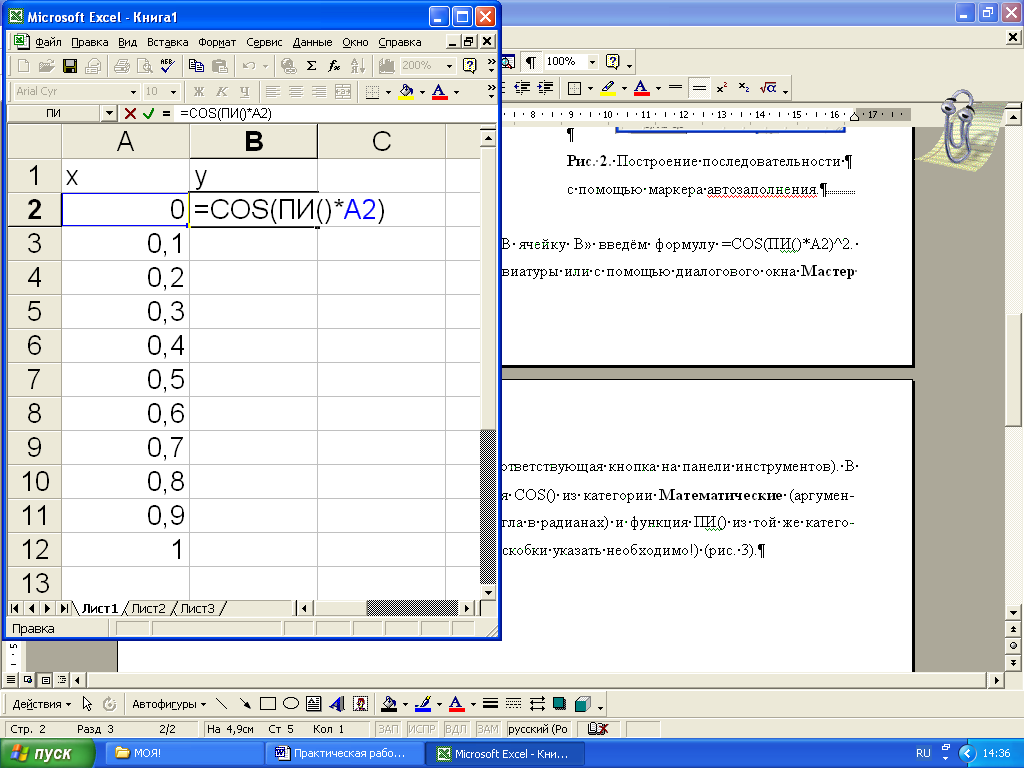
Рис. 3. Ввод формулы в ячейку В2.
После нажатия клавиши ENTER, формула будет введена в ячейку В2.
III. Для того чтобы завершить процесс табулирования функции необходимо:
Выделить ячейку В2.
Установить указатель мыши на маркере автозаполнения этой ячейки и протащить его вниз до ячейки В12.
IV. Для построения графика функции необходимо выполнить следующие действия:
Выделить диапазон ячеек А1:В12, содержащий таблицу значений функции и её аргумента.
Вызвать Мастер диаграмм (ВставкаДиаграмма или соответствующая кнопка на панели инструментов).
Следуйте инструкциям Мастера диаграмм.
На первом шаге выберем тип диаграммы Точечная.
На втором шаге проверьте, правильно ли указан диапазон данных.
На третьем шаге на вкладке Заголовки укажите название диаграммы «График функции cos(пи()*х)», подпишите оси Х и У, на вкладке Легенда отключите легенду.
На четвёртом шаге Мастера диаграмм укажите, что диаграмму можно разместить на имеющемся листе.
Нажатие кнопки Готово завершит построение графика функции (рис 4).
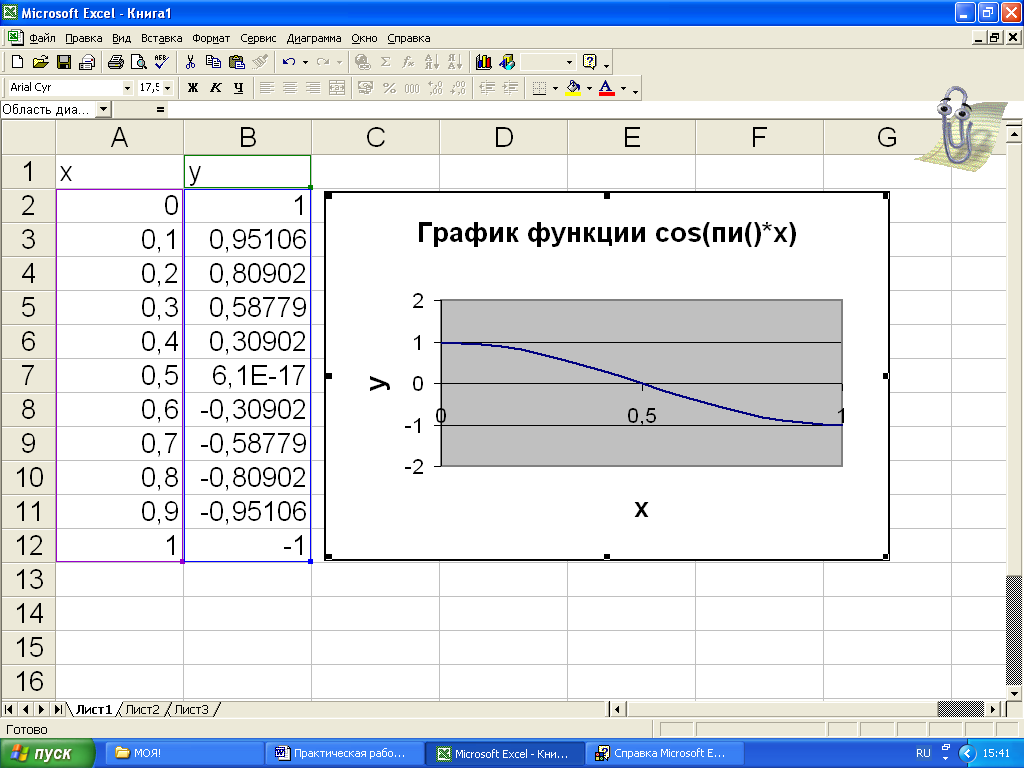
Рис. 4. Результат построения графика функции.
Наиболее часто используемые в EXCEL функции:
ABS(аргумент) |
Модуль |
LN(аргумент) |
Натуральный логарифм |
ACOS(аргумент) |
Арккосинус |
LOG10(аргумент) |
Десятичный логарифм |
ASIN(аргумент) |
Арксинус |
LOG(аргумент; основание) |
Логарифм по данному основанию |
ATAN(аргумент) |
Арктангенс |
ПИ() |
Число
|
COS(аргумент) |
Косинус |
SIN(аргумент) |
Синус |
EXP(аргумент) |
Экспонента ( |
TAN(аргумент) |
Тангенс |
